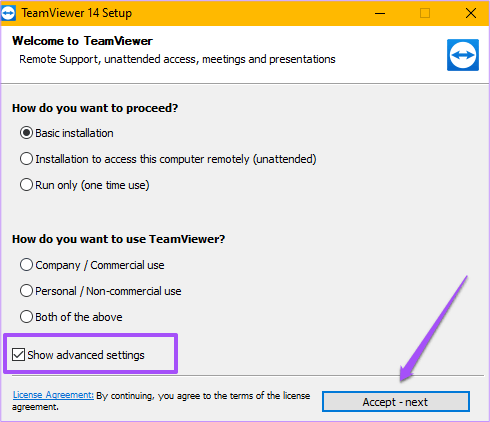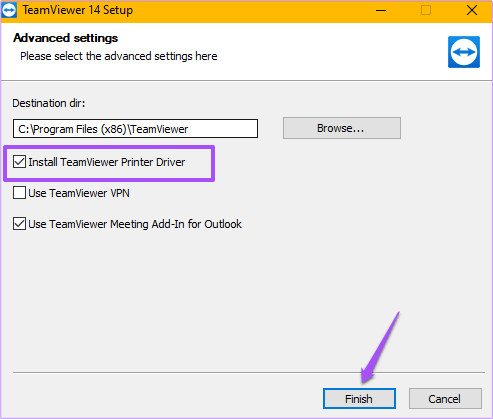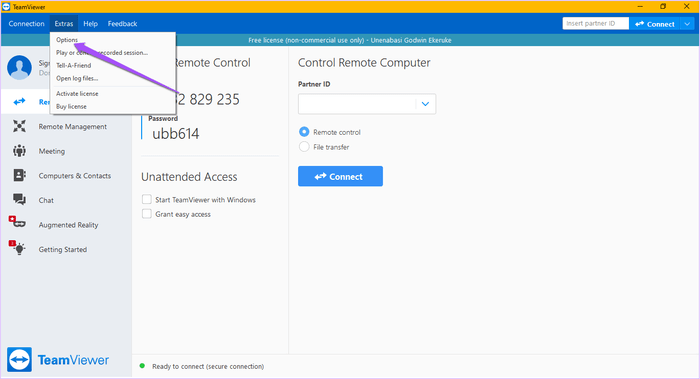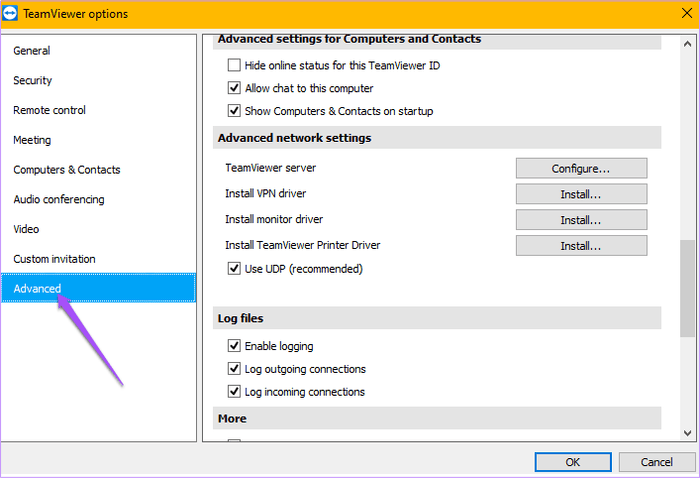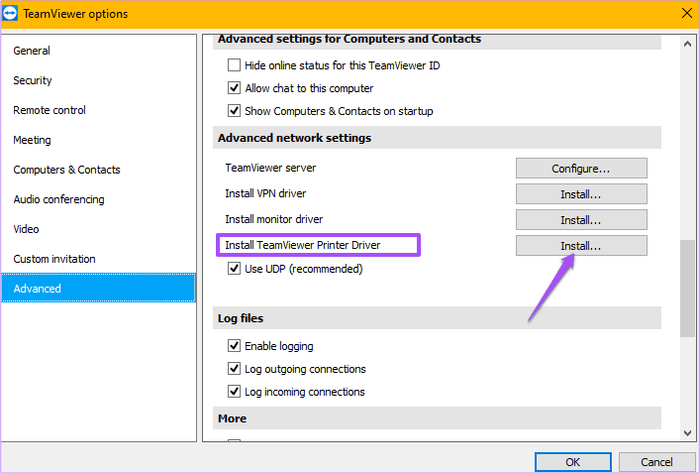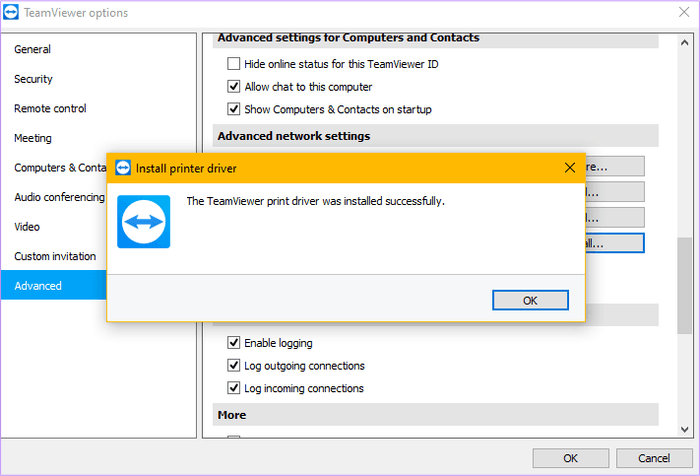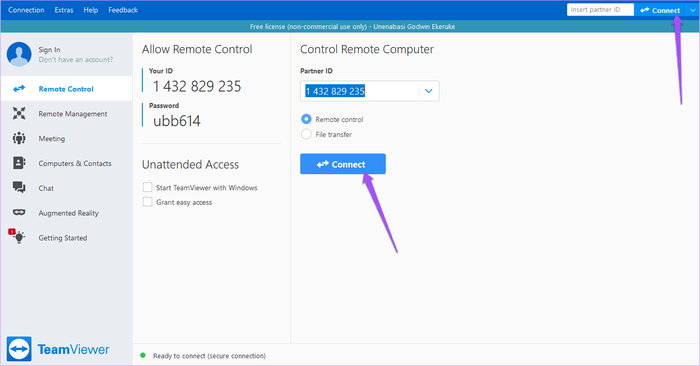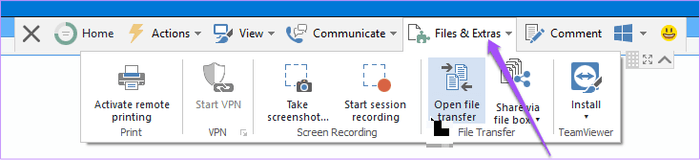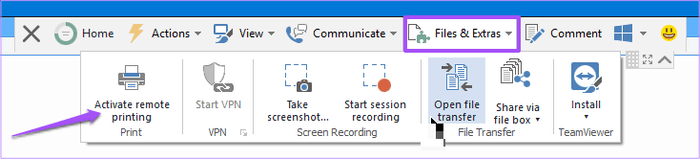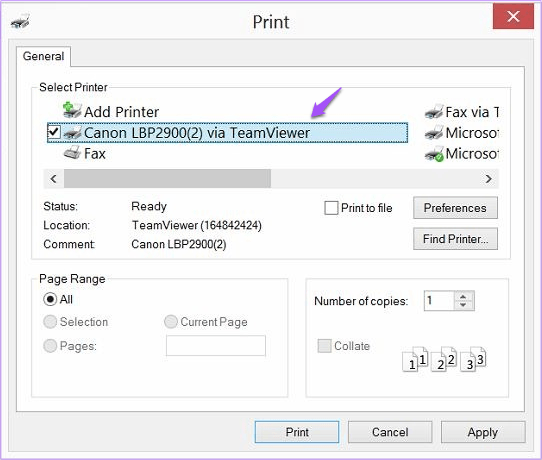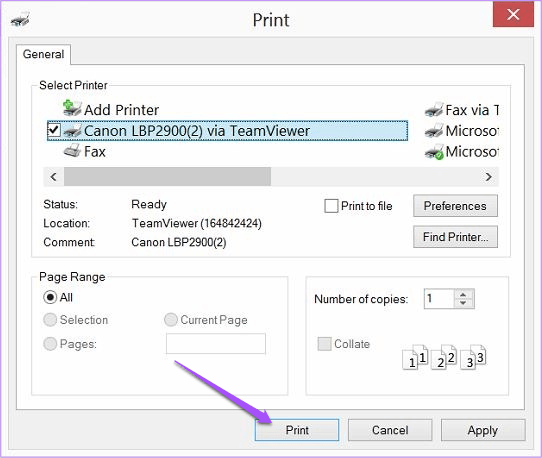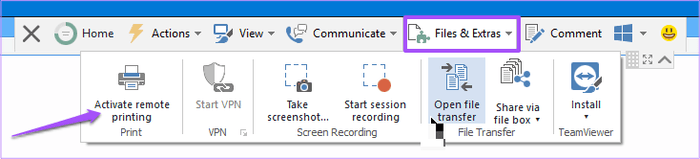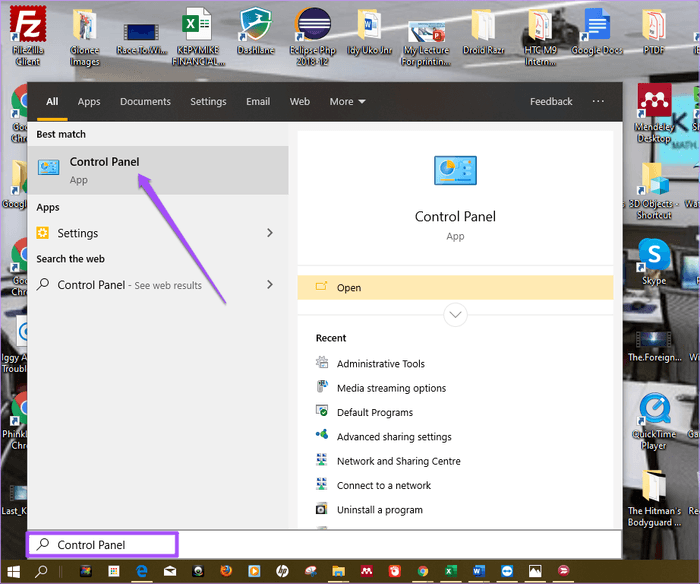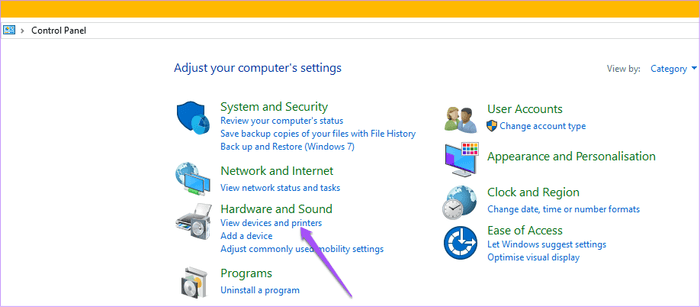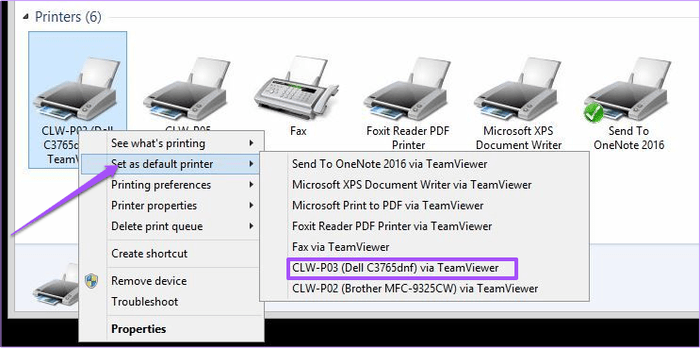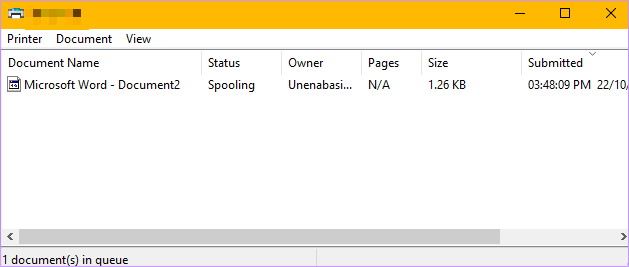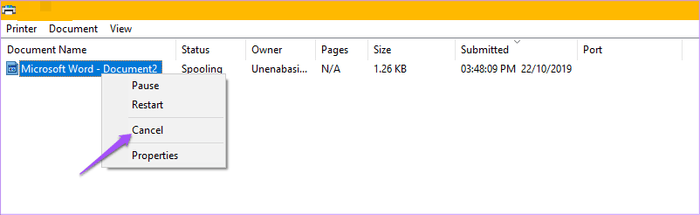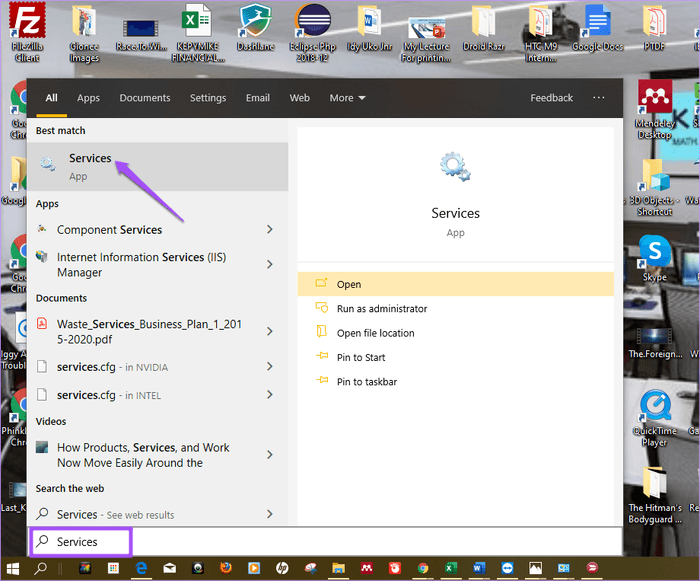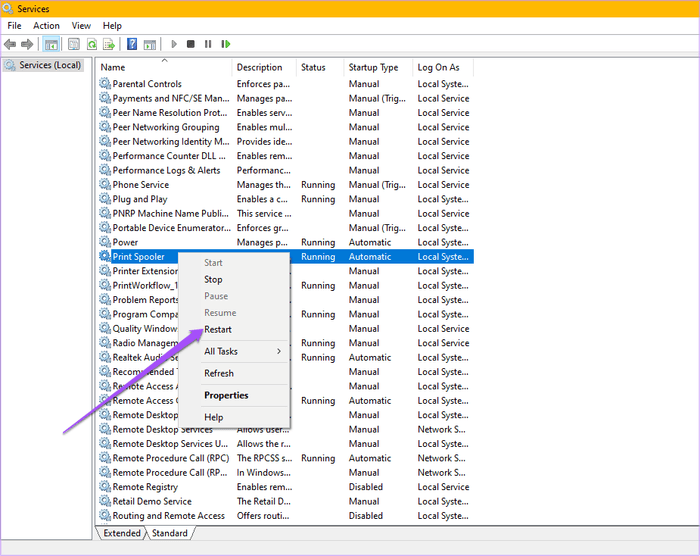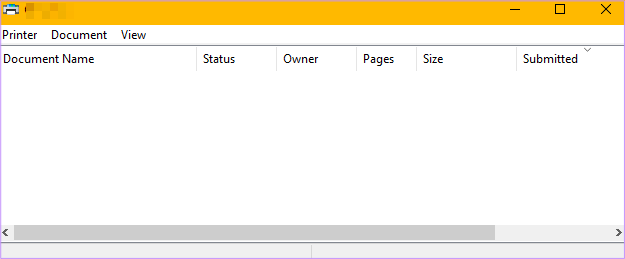A TeamViewer , az egyik vezető távoli asztali vezérlőszoftver , csodálatos távoli nyomtatási funkcióval rendelkezik. Ezzel a funkcióval kényelmesen nyomtathat helyben dokumentumokat Windows számítógépéről. Még macOS-en is fut.
Nem számít, hol tartózkodik, helyi nyomtató segítségével más eszközökről is nyomtathat fájlokat vagy dokumentumokat.
Ez a cikk eligazítja a távoli nyomtatás beállítását és használatát Windows 10 rendszeren. A cikk bemutatja a TeamViewerrel kapcsolatos helyi és távoli nyomtatási problémák megoldásának módjait is.
A távoli nyomtatás beállítása a Teamviewerben
A távoli nyomtatás lehetővé teszi a távoli eszközön tárolt fájlok elérését és kinyomtatását egy helyi nyomtató segítségével. Egy távoli eszközön lévő helyi nyomtató elérése szükségtelenné teszi a fájlok átvitelét a helyi számítógépre a nyomtatás előtt.

A távoli nyomtatás beállításához indítsa el a TeamViewer alkalmazást. Ezután telepítse a TeamViewer nyomtató-illesztőprogramot.
A nyomtató-illesztőprogram telepítése a TeamViewer telepítése közben
Kövesse az alábbi lépéseket a nyomtató-illesztőprogram telepítéséhez:
1. lépés . Kattintson a telepítőfájlra a telepítési folyamat elindításához.
2. lépés. Jelölje be a Speciális beállítások megjelenítése jelölőnégyzetet, és kattintson az Elfogadás - Következő lehetőségre .
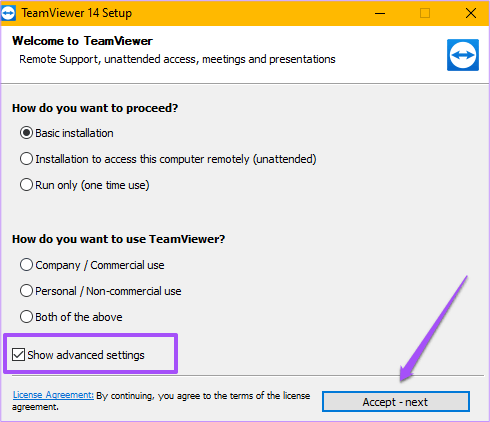
3. lépés . Jelölje be a TeamViewer nyomtató-illesztőprogram telepítése négyzetet , és kattintson a Befejezés gombra a telepítés befejezéséhez.
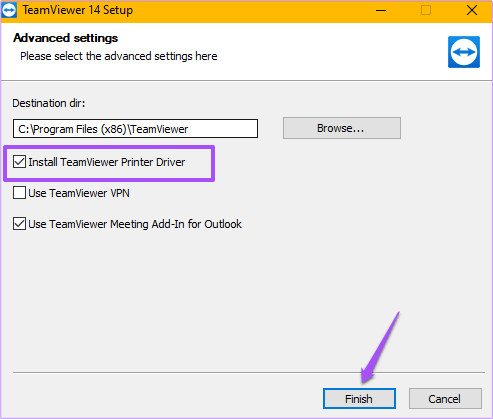
A nyomtató-illesztőprogram telepítése a TeamViewer telepítése után
A telepítéshez kövesse az alábbi lépéseket:
1. lépés . Kattintson az Extrák elemre az irányítópult menüjében, majd válassza a Beállítások lehetőséget .
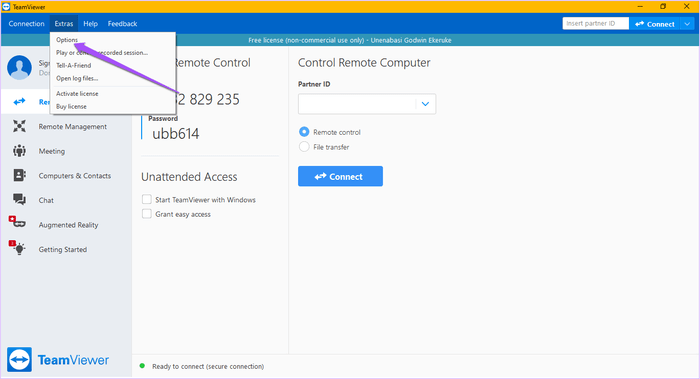
2. lépés: Kattintson a Speciális gombra a Speciális hálózati beállítások megjelenítéséhez .
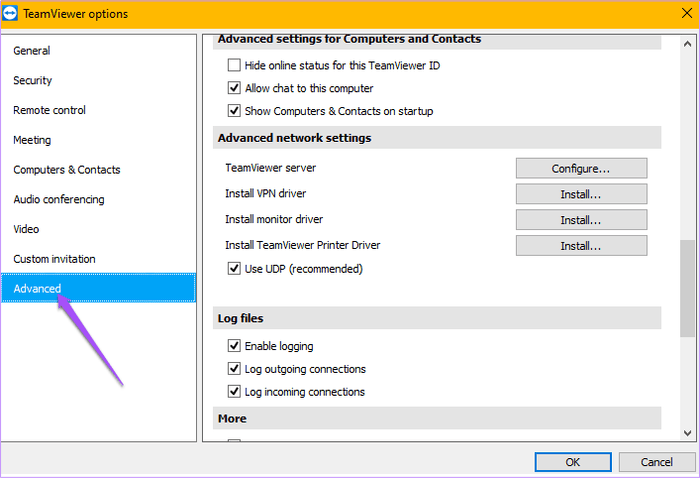
3. lépés . Kattintson a Telepítés gombra a TeamViewer nyomtató-illesztőprogram telepítése részben .
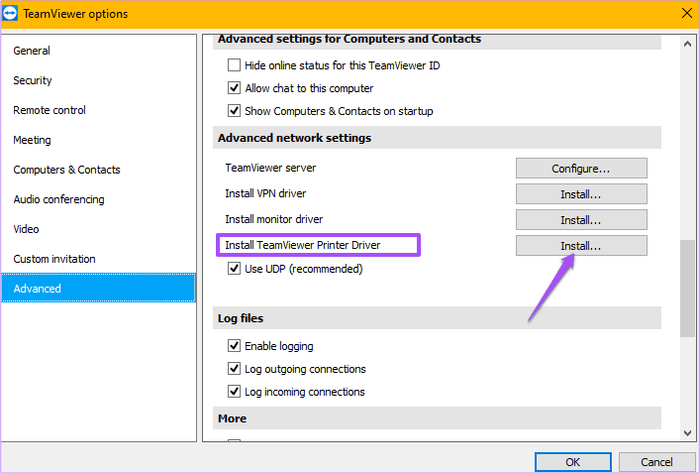
A telepítés után értesítést fog látni, hogy a TeamViewer nyomtató-illesztőprogram sikeresen telepítve lett.
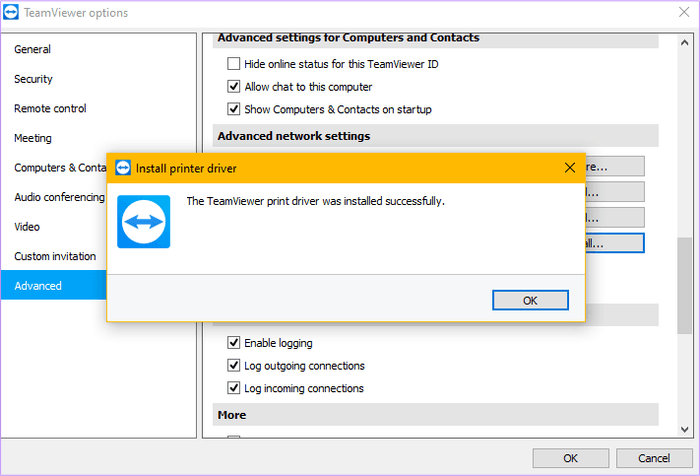
Csatlakozás távoli számítógépekhez
Most már csatlakozhat a távoli eszközhöz a TeamViewer Csatlakozás gombjára kattintva.
1. lépés . Kattintson a Csatlakozás gombra a TeamViewer alkalmazásban.
A Csatlakozás gomb két helyen található az alkalmazáson. Az első gomb a jobb felső sarokban található, ha Windows operációs rendszert használ. A második gomb közvetlenül a Fájlátvitel gomb alatt található , a TeamViewer alkalmazásfelületének közepe mellett.
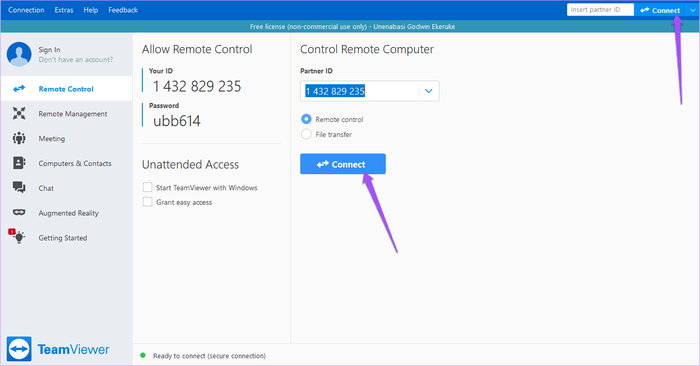
2. lépés . Ha egy munkamenetben távoli nyomtatást szeretne használni, kattintson a Fájlok és extrák elemre a TeamViewer eszköztárán.
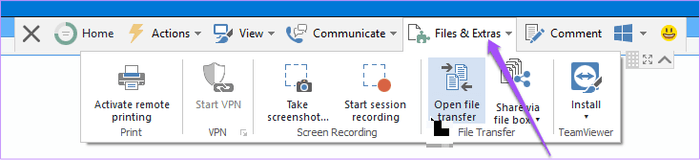
3. lépés . Kattintson a Távoli nyomtatás aktiválása elemre .
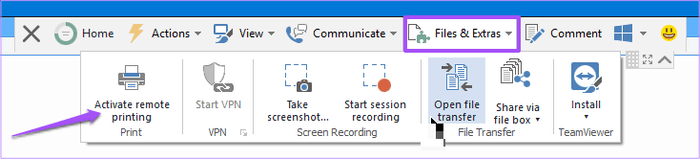
Így készen áll a TeamVieweren keresztüli távoli nyomtatásra.
Hogyan lehet távolról nyomtatni a TeamViewer segítségével
Fedezze fel a távoli számítógépről történő nyomtatás lépésenkénti folyamatát.
1. lépés . Nyissa meg a nyomtatni kívánt fájlt vagy dokumentumot.
2. lépés . A nyomtatók listájából válassza ki a TeamVieweren keresztül végződő nyomtatót .
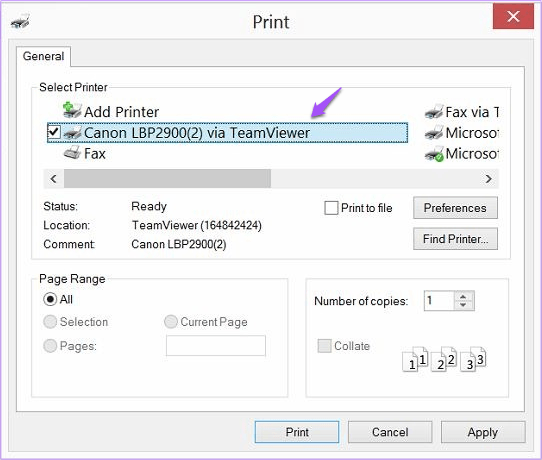
3. lépés . Kattintson a Nyomtatás gombra a nyomtatási feladat végrehajtásához.
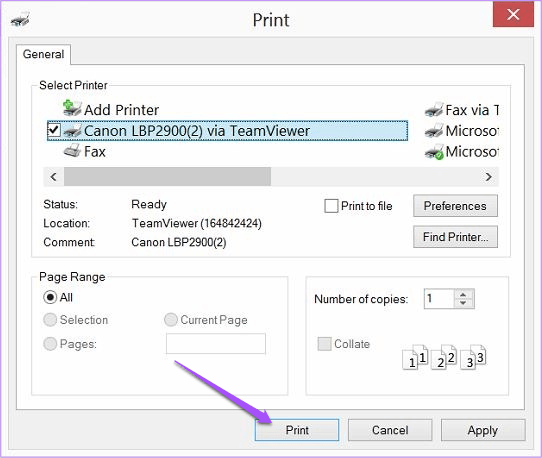
Távoli nyomtatási problémák hibaelhárítása a TeamViewerben
Ha problémákat tapasztal a távoli nyomtatás során, kövesse az alábbi lépéseket a probléma megoldásához.
1. lépés Ellenőrizze, hogy engedélyezve van-e a távoli nyomtatás.
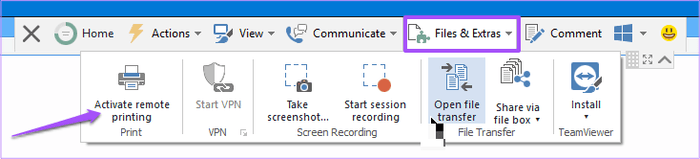
2. lépés . Ellenőrizze, hogy a kiválasztott nyomtató-e az alapértelmezett nyomtató a TeamViewer segítségével történő nyomtatáshoz. A következő lépésekkel ellenőrizheti, hogy a nyomtató az alapértelmezett Teamviewer nyomtató.
Kattintson a Windows Start gombra, ha Windows operációs rendszert használ. Írja be a keresősávba a Vezérlőpult elemet , és nyissa meg a Vezérlőpultot .
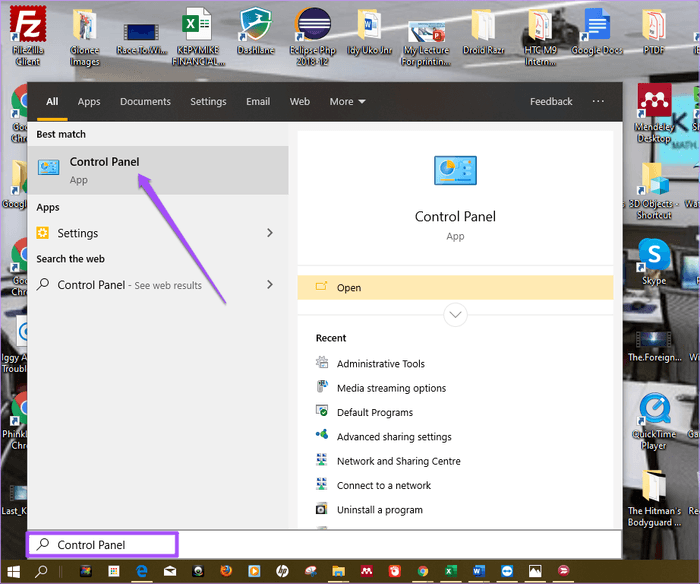
Kattintson az Eszközök és nyomtatók megtekintése elemre .
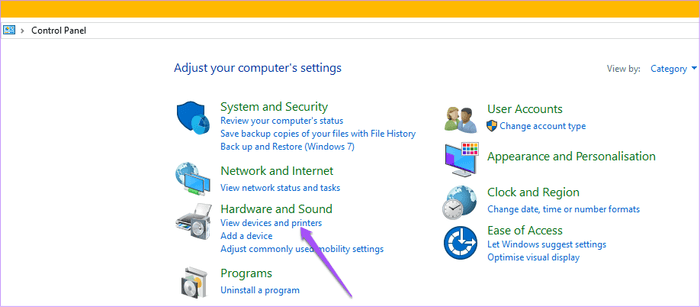
Kattintson a jobb gombbal a távoli nyomtatáshoz használni kívánt nyomtatóra (amelyet a TeamViewer-en keresztül neveztek el), és állítsa be alapértelmezett nyomtatóként.
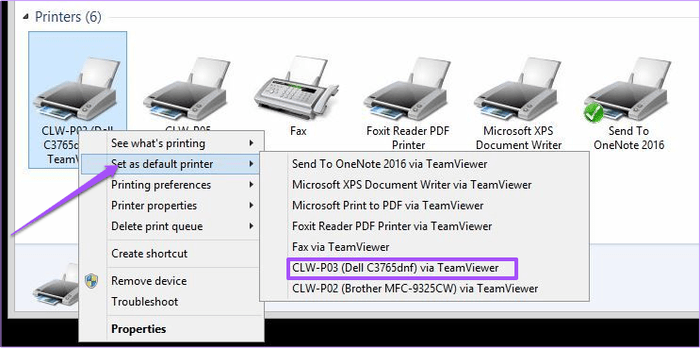
3. lépés . Miután beállította a nyomtatót alapértelmezett nyomtatóként. Kattintson a jobb oldalon a nyomtatóra, hogy megnézze, vannak-e nyomtatási feladatok a sorban.
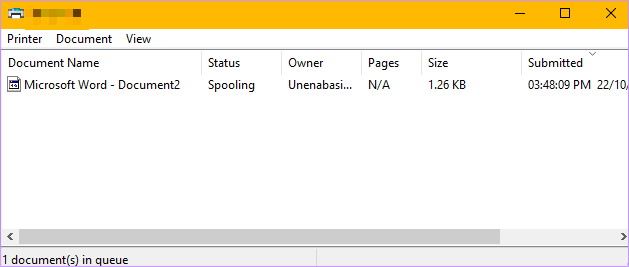
Ha van nyomtatási feladat a sorban, kattintson jobb gombbal a nyomtatási feladat megszakításához. Ezzel a nyomtatási sor is törlődik.
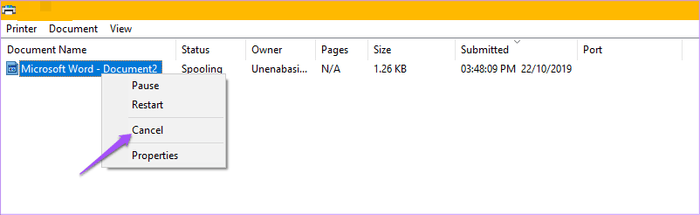
4. lépés . Indítsa újra a Printer Spooler programot a távoli és a helyi rendszereken is, hogy az illesztőprogram és a sorkezelő megfelelően működjön.
A nyomtatóspooler újraindításához kövesse az alábbi lépéseket.
Kattintson a Windows Start gombra, és írja be a szolgáltatások kifejezést a keresősávba, majd kattintson a Szolgáltatások elemre .
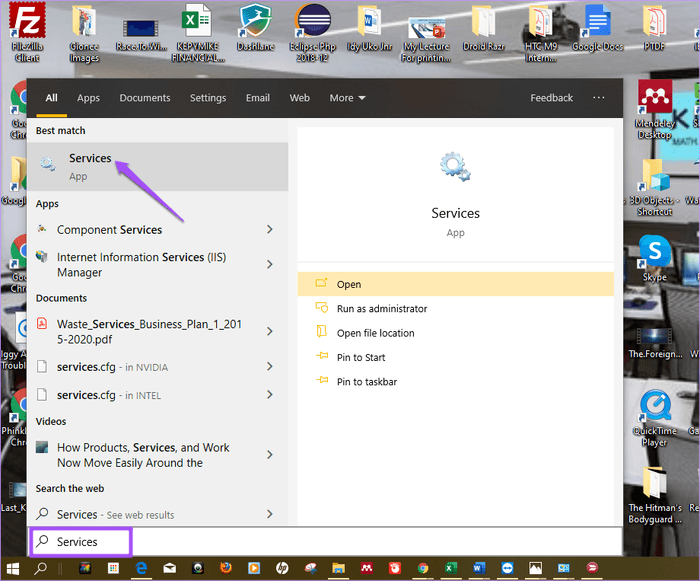
Most görgessen le a Printer Spooler részhez, és kattintson a jobb gombbal az újraindításhoz.
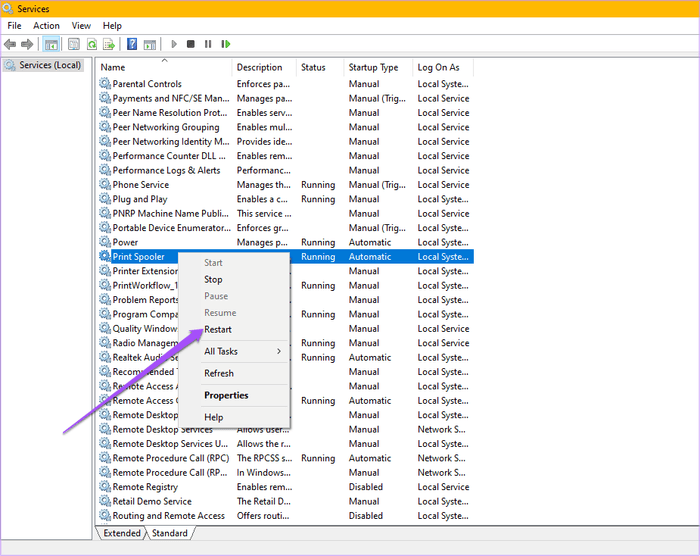
5. lépés . Hajtsa végre újra a nyomtatási feladatot.
Nyomtatás közben ellenőriznie kell a nyomtatási állapotot mind a helyi, mind a távoli eszközökön, hogy megbizonyosodjon arról, hogy a fájl teljesen elküldésre kerül a helyi nyomtatóra.
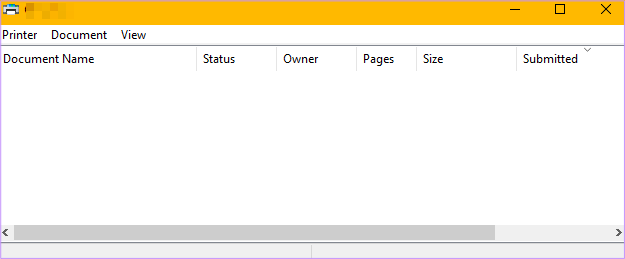
Így nem kell fájlokat átvinnie egy helyi eszközre a nyomtatás előtt. Ha éppen egy értekezleten vesz részt, vagy prezentációt tart, és fájlokat kell kinyomtatnia otthoni vagy irodai számítógépéről, akkor nem kell aggódnia. A távoli nyomtatás funkció nagyon hasznos, mivel zökkenőmentes távoli nyomtatást biztosít.
Ha a nyomtatás során problémákat tapasztal, kövesse a hibaelhárítási útmutatót a megoldáshoz.
Sok sikert kívánok!